
时间:2021-01-22 11:08:10 来源:www.win10xitong.com 作者:win10
之前小编也写过关于win10电脑鼠标间歇性卡顿的教程,不知道大家是否还记得。对于不了解系统的网友就不知道win10电脑鼠标间歇性卡顿的问题该如何处理,要是你同样因为win10电脑鼠标间歇性卡顿的问题而很困扰,小编现在直接给大家说说这个解决步骤:1、首先,我们点击开始菜单栏,点击设置选项。2、在新的窗口点击更新和安全选项这样这个问题就可以很简单的搞定了。刚才说得方法是一个概括,不是很全面,如果你没有看懂,那我们下面就详细的带来win10电脑鼠标间歇性卡顿的详尽处理办法。
推荐系统下载:深度系统Win10纯净版
1.首先,我们单击开始菜单栏,然后单击设置选项。
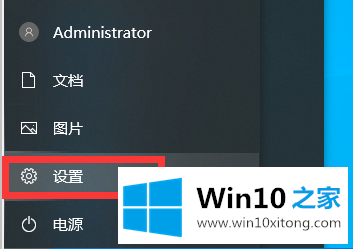
2.在新窗口中单击更新和安全选项。
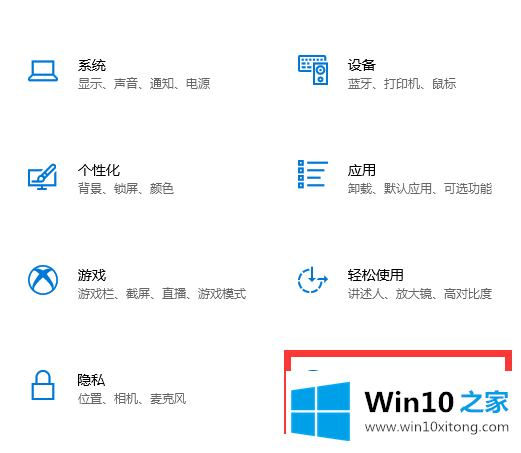
3.将windows更新到最新版本,看看它是否能解决这个问题。
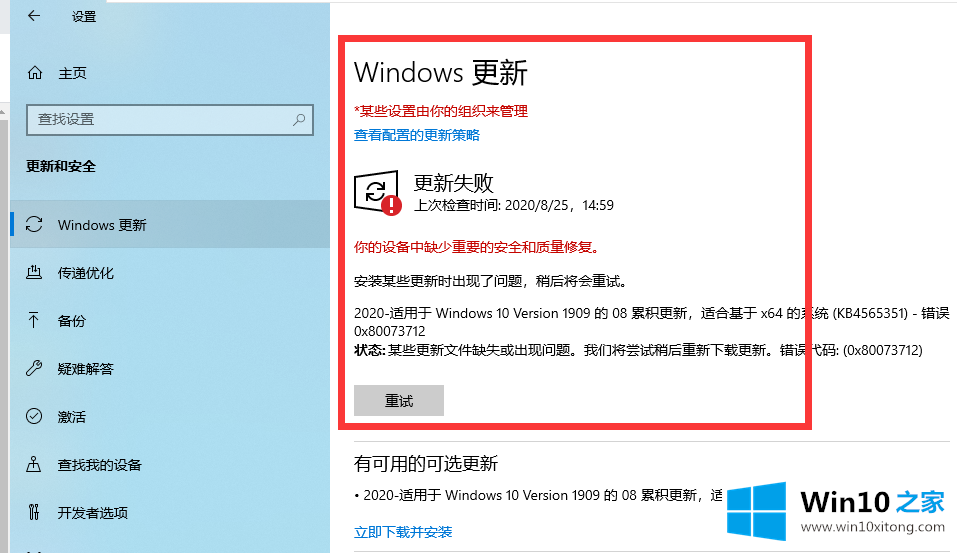
4.第二种方法是检查显卡驱动。右键单击以启动菜单栏,然后选择设备管理器。
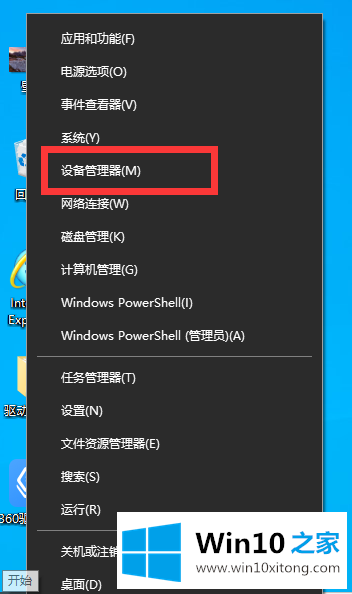
5.在窗口中单击显示适配器,然后右键单击该适配器。单击扫描检测硬件更改,如果无法解决,请单击卸载设备并重新安装适配器。
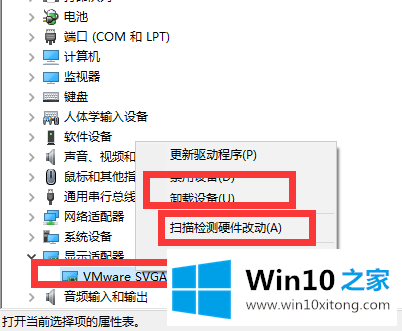
以上是win10电脑鼠标间歇性卡死的具体解决方案。如果你恰好遇到鼠标间歇卡死的问题,希望这个回答能帮到你。
以上内容就是告诉了大家win10电脑鼠标间歇性卡顿的详尽处理办法,希望这篇文章对大家有所帮助,多谢支持。